
Os Chromebooks são pequenos dispositivos fantásticos - eles sãosimples o suficiente para quase qualquer um usar, e geralmente tem preços a uma fração dos laptops ou MacBooks do Windows. Seja você um veterano do Chromebook ou um comprador iniciante, aqui estão algumas dicas e truques para ajudar você a aproveitar ao máximo sua máquina.
Primeiro: escolha o Chromebook certo
RELACIONADOS: Os melhores Chromebooks que você pode comprar, edição de 2017
Se você está apenas brincando com a ideia deentrando na cena do Chromebook, você provavelmente está curioso para comprar qual. Eles podem chegar a preços tão baixos quanto US $ 99 ou subir US $ 1.600, dependendo do que você deseja, para que não haja falta de opções.
Antes de pular e comprar o primeiro, você pareceno entanto, há algumas coisas que você precisa se perguntar, como se você pode viver com apenas um Chromebook. Para a maioria das pessoas, a resposta é "sim", mas se tiver necessidades específicas, a resposta nem sempre é clara.
Depois de fazer a pesquisa sobre se é ou não umO Chromebook é ideal para você e, se você acha que está pronto para comprar um, deseja obter o melhor que seu orçamento oferece. A boa notícia é que temos um resumo dos melhores Chromebooks que você pode comprar agora por praticamente qualquer orçamento, então dê uma olhada nisso.
Alterar canais para acesso antecipado a novos recursos

RELACIONADOS: Como obter acesso a recursos experimentais no Chrome (e nos Chromebooks)
Se você gosta de viver a vida à beira da estabilidadee novos recursos. Passar do canal estável do Chrome OS para os canais beta ou desenvolvedor é uma ótima maneira de ver o que o Google tem para as próximas versões.
E se você é realmente corajoso, você pode até mudar para o canal Canary,que é atualizado todas as noites com as alterações de código mais recentes. Isso o torna altamente instável e não é ótimo para o uso diário, mas você definitivamente vê os novos recursos assim que estiverem disponíveis.
Pessoalmente, moro no canal Beta, pois acho que ele oferece o melhor equilíbrio de estabilidade e acesso um pouco mais cedo a novos recursos - mas você sim.
Ajustar sinalizadores do Chrome para testar recursos experimentais

RELACIONADOS: Como obter acesso a recursos experimentais no Chrome (e nos Chromebooks)
Mesmo se você decidir não mudar de canal, poderámuitas vezes, é possível testar recursos que não estão prontos para o horário nobre ao ativar "sinalizadores" ocultos no menu do Chrome. Geralmente, esses são recursos que estão quase prontos para serem integrados ao sistema, mas ainda não foram totalmente testados e podem ser um pouco problemáticos. O legal aqui é que, se você ativou algo que causa problemas, pode desativá-lo para corrigir o problema.
Também é importante observar que as versões Beta, Developer e Canary sempre terão os sinalizadores mais recentes (respectivamente), para que você não apenas tenha acesso antecipado aos próximos recursos da plataforma, mas também aos novos sinalizadores.
Para encontrar esses sinalizadores, abra uma nova guia no Chrome e digite:
chrome://flags
Boom, lá vai você. Para saber mais sobre o que você pode fazer com bandeiras, acesse aqui.
Aumente sua produtividade com as ferramentas e aplicativos certos
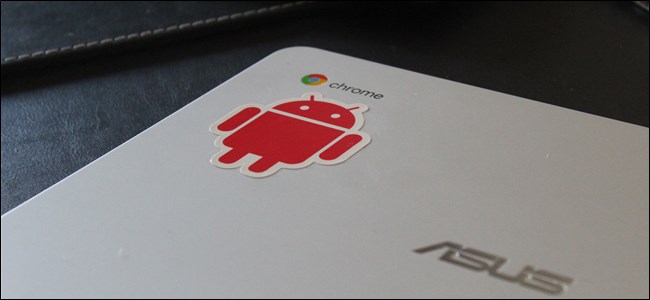
RELACIONADOS: Os melhores aplicativos e ferramentas para Chromebooks
Há essa mentalidade estranha da velha escola queO Chrome OS é "apenas um navegador", do qual eu discordo muito. Mesmo se você usa o Windows, há uma boa chance de você fazer a maior parte do seu trabalho no Chrome. Estou usando um Chromebook como meu laptop principal há mais de dois anos e não perdi nada quando se trata de fazer as coisas. Não convencido? Aqui está uma lista de todos os aplicativos e ferramentas que você pode usar no seu Chromebook (incluindo jogos!). Se você deseja fazer mais com seu Chromebook, isso deve ajudar.
Use aplicativos Android - mesmo os que não estão na Play Store

Os aplicativos Android agora funcionam em muitos Chromebooks eé uma mudança de jogo total. Onde costumava haver vazios em certos tipos de aplicativos, como editores de fotos e jogos, os aplicativos Android agora podem preencher essas lacunas. Muitos deles se traduzem muito bem em uma configuração de teclado e mouse, por isso é uma vitória.
Se você está procurando bons aplicativos Android para começar, nós cobrimos.
Além disso, se um aplicativo Android que você deseja não fordisponível na Play Store, você pode "carregá-lo" da mesma maneira que em um telefone Android. O problema é que o carregamento lateral de aplicativos para Android não é suportado por padrão; portanto, você deverá colocar seu dispositivo no modo de desenvolvedor antes de poder fazê-lo. Isso pode eventualmente mudar, mas por enquanto é assim. Também temos um guia completo para que você continue com isso.
Execute o software do Windows ao lado dos aplicativos do Chrome

RELACIONADOS: Como executar o software do Windows em um Chromebook
Depois de montar sua lista perfeita deAplicativos Chrome e Android para o Chrome OS, você pode achar que está faltando uma ferramenta importante disponível apenas no Windows. Não se preocupe, pois existem algumas maneiras de executar aplicativos do Windows no Chrome OS.
Não prometo que todas elas são perfeitas, mas podem ser a resposta que você está procurando. No mínimo, vale a pena experimentar.
Instale o Linux ao lado do Chrome OS com Crouton

Por fim, se você estiver olhando um pouquinhomais versatilidade do Chromebook, uma instalação do Crouton é a maneira de fazê-lo. Isso permitirá que você execute o Linux juntamente com o Chrome OS nos momentos em que você acabou de necessidade para fazer algo que o Chrome OS não possa lidar sozinho. Funciona surpreendentemente bem e é uma configuração muito flexível - por exemplo, você pode executar a instalação do Crouton em uma guia do navegador para alternar rapidamente entre os dois sistemas operacionais ou até mesmo executar aplicativos Linux diretamente no Chrome OS para obter uma sensação mais nativa. É legal.
…E muito mais
Essas são algumas das maiores coisas que você podefazer para aproveitar melhor seu Chromebook, mas é possível argumentar que os melhores ajustes são geralmente os menores. Lembro-me de não mencionar as muitas pequenas coisas que você pode fazer para que seu Chromebook funcione melhor para você, então aqui está uma pequena lista de outras coisas para verificar se você deseja otimizar essa experiência um pouco mais:
- Conecte-se a uma VPN para uma experiência na Web mais segura
- Imprimir a partir do seu Chromebook
- Monitore os recursos do sistema do seu Chromebook
- Comece seu jogo com aplicativos Android e um controlador
- Defina seus aplicativos padrão
- Verifique o estado da bateria do seu Chromebook
- Entenda como o teclado retroiluminado funciona nos Chromebooks
- Desbloqueie seu Chromebook com um PIN em vez de senha
- Ajuste o tamanho do texto para facilitar a leitura
- Localizar, usar e ajustar atalhos de teclado
Isso deve mantê-lo ocupado por um tempo e, com sorte, tornar sua experiência com o Chrome OS mais agradável (e útil!). Desfrutar.








